在日常使用电脑的过程中,有时会遇到“系统无法验证此文件的数字签名”的提示。这种情况不仅会影响软件的正常运行,还可能给系统的安全性带来隐患。本文将详细介绍这一问题的成因及相应的解决方法。
一、问题成因
1. 证书过期:数字签名证书具有有效期,一旦过期,系统就无法验证其有效性。数字证书的有效期通常为一到两年,用户可以在客户端左下角查看具体的期限。
2. 证书撤销:如果证书颁发机构发现某个证书被滥用或有安全隐患,可能会将其撤销。即使证书未过期,被撤销的证书也无法通过验证。
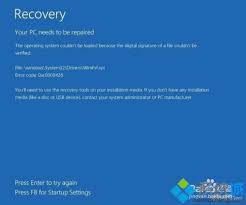
3. 信任链问题:数字签名的验证依赖于一个信任链,从根证书到中间证书再到最终的签名证书。如果这个链条中的任何一环缺失或不被信任,签名将被视为无效。
4. 系统时间不准确:如果系统时间设置不正确,可能会导致系统误判证书的有效性。
5. 恶意软件篡改:极少数情况下,恶意软件可能篡改系统的数字签名验证机制,导致合法文件被误报。
二、解决方法
1. 检查并更新证书
* 下载并安装最新版本的根证书更新。微软和其他证书颁发机构会定期发布根证书列表的更新,确保系统拥有最新版本。
* 如果知道文件的发行者是谁,可以尝试直接从其官方网站下载并安装其数字证书。
2. 校正系统时间
* 确保系统时间准确无误,可以通过设置与互联网时间服务器同步来实现。
3. 使用驱动管理软件
* 可以利用“驱动人生”等软件全面检测电脑驱动程序情况,一键安装更新修复驱动以及签名问题。具体操作为:安装并打开“驱动人生”软件,切换到“驱动管理”界面,点击“立即扫描”,然后根据软件扫描结果找到存在问题的驱动进行安装更新。
4. 清除证书存储
* 在某些情况下,清除证书存储可以帮助解决验证问题。打开命令提示符(管理员权限),输入命令“certutil -delstore trustedpublisher [证书颁发者名称]”,然后重启计算机。
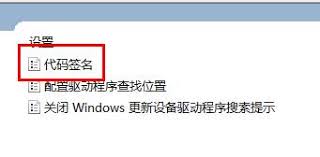
5. 禁用驱动程序签名强制
* 作为最后的手段,可以在组策略编辑器中禁用对数字签名的强制要求,但这会降低系统的安全性。具体操作步骤如下:
1. 点击“开始”菜单,输入“gpedit.msc”打开组策略编辑器。
2. 导航至“用户配置”>“管理模板”>“系统”>“驱动程序安装”,启用“代码签名”策略并选择“忽略”选项。
3. 重启计算机后生效。
6. 重装系统
* 如果以上方法均无法解决问题,可以考虑重装系统。可以使用一键重装系统软件,或者制作u盘启动盘进行重装。
三、预防措施
1. 定期检查证书有效性:定期查看数字证书的有效期,及时更新即将过期的证书。
2. 保持系统时间准确:确保系统时间与互联网时间服务器同步,避免因时间错误导致的证书验证问题。
3. 使用正版软件:避免使用盗版或破解软件,这些软件可能包含被撤销或篡改的证书。
4. 加强系统安全防护:安装可靠的杀毒软件,定期扫描系统,防止恶意软件篡改数字签名验证机制。
综上所述,遇到“系统无法验证此文件的数字签名”问题时,用户可以根据具体情况采取相应的解决方法。同时,加强预防措施,降低问题发生的概率,确保系统的安全性和稳定性。






















